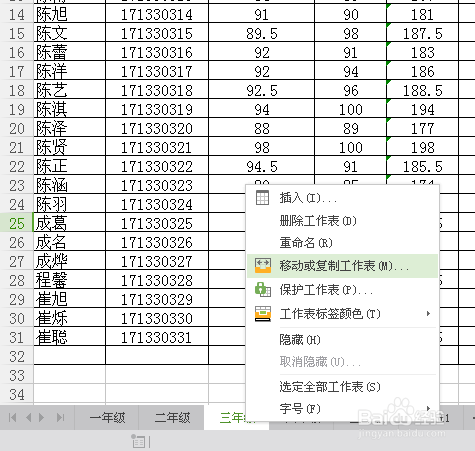1、我们同时打开两个excel文件,分别为“成绩”和“新成绩册”。把“成绩”中的工作表复制或移动到“新成绩册”中。
2、在“成绩”中,点击要复制或者移动的excel工作表名字,然后右击,在弹出菜单栏选择“复制或移动工作表”。
3、弹出图一的页面,点击“将选定工作表移至”右端的下拉三角形,选择“新成绩册”。
4、在“下列选定工作表之前”,选择我们需要移动或者复制工作表的新位置。然后点击“确定”。
5、当我们对工作表进行复制时,要如图点击“建立副本”。如果只是移动,则不需要此操作。
6、完成操作后,我们可以看到工作表被复制到了“新成绩册”中了。操作完成。